Varnostno kopiranje sistema je pomemben del varovanja vaših podatkov.Za sisteme Linux obstajajo različni pripomočki za varnostno kopiranje, ki vam lahko pomagajo enostavno redno varnostno kopirati podatke.Oglejte si lahko naših najboljših 5 orodij za varnostno kopiranje sistema za namizne in prenosne računalnike Linux.V tem članku vam bomo predstaviliKoraki za varnostno kopiranje računalnika z Linuxom z uporabo BackInTime.
BackInTime je osnovno orodje odprtokodnega sistema za varnostno kopiranje za platformo Linux, ki olajša ustvarjanje varnostnih kopij računalnikov Linux.
vsebina
Čas vrnitve namestitve
BackInTime ni privzeta aplikacija v distribucijah Linuxa.Zato moramo to namestiti ročno, da naredimo ta odprt terminal in sledimo operacijskemu sistemu, ki ga uporabljate.
Namestite BackIn time na Ubuntu
Zaženite terminal iz aplikacij.in zaženite naslednji ukaz, da namestite repozitorij PPA pripomočka.
sudo add-apt-odlagališče ppa :bit-team/stable
Izvedite posodobitev.
sudo update apt-get
Končno namestite Back-In-Time
sudo apt-get namestite backintime-gnome
To je to!Pripomoček lahko zaženete iz aplikacij
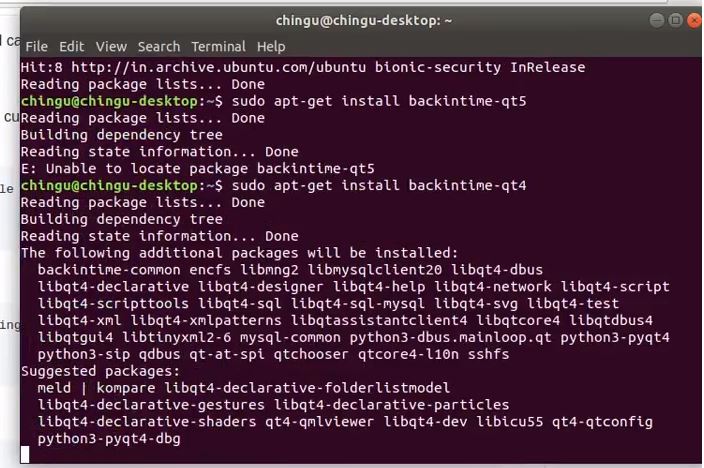
Če uporabljate Fedora Linux in morate namestiti aplikacijo za varnostno kopiranje BackInTime?Če je tako, zaženite terminalsko sejo in vnesite ukaz DNF
sudo dnf namestite backintime-qt4
Če ga želite namestiti na OpenSUSE, uporabite naslednji ukaz Zypper v terminalskem oknu.
sudo zypper namestite backintime-qt4
V Debian Linuxu je mogoče aplikacije namestiti neposredno iz uradnih repozitorijev.
sudo apt-get install backintime-qt4
Uporaba in konfiguracija BackIn Time
Ko prvič odprete aplikacijo, boste videli poziv »Čas varnostnega kopiranja ni konfiguriran.Ali želite obnoviti prejšnjo konfiguracijo? " Kliknite Ne.Nato v glavnem oknu poiščite "Kam shraniti posnetke" in kliknite gumb za brskanje poleg njega
Pomaknite se do vaše domače mape.Nato kliknite Novo in ustvarite mapo z imenom Posnetki.
Z brskalnikom datotek izberite novo mapo »posnetki«, ki jo bo uporabljala aplikacija.
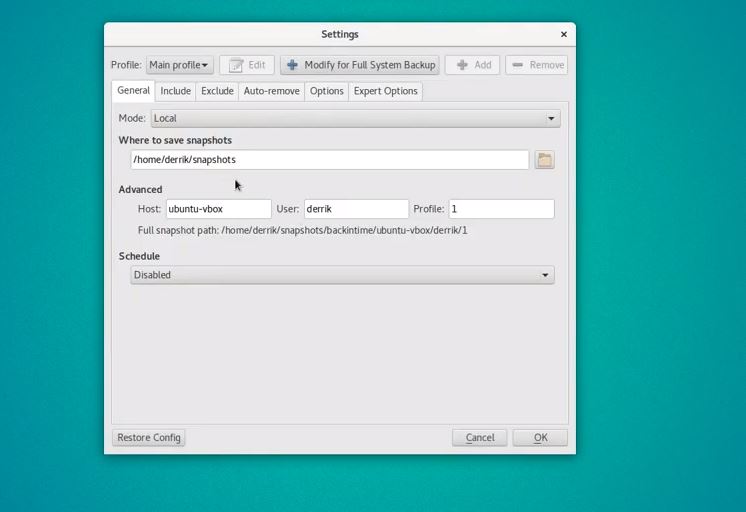
Ko nastavite mapo za varnostno kopiranje, se vrnite v uporabniški vmesnik aplikacije in poiščite "Vključi zavihek.Nato kliknite gumb "Dodaj mapo" in dodajte /home/username kot mapo za varnostno kopiranje.
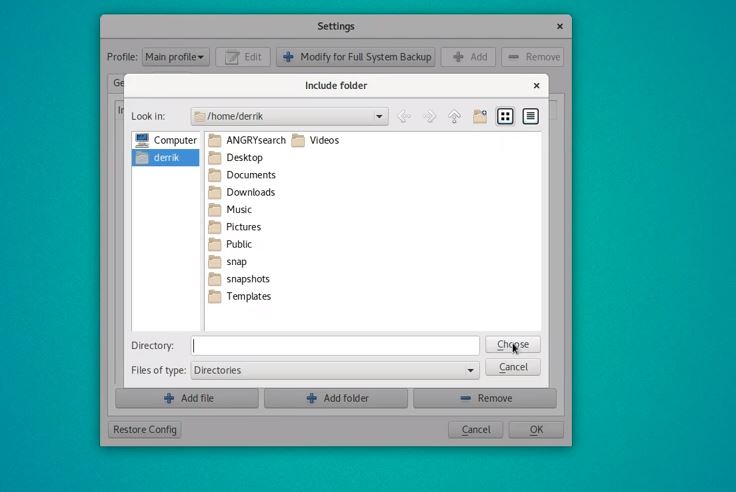
Zdaj izberite zavihek »Izključi«, tukaj izberite »Dodaj mapo« in dodajte imenik »posnetki«, ki smo ga prej ustvarili, da shranite posnetke.
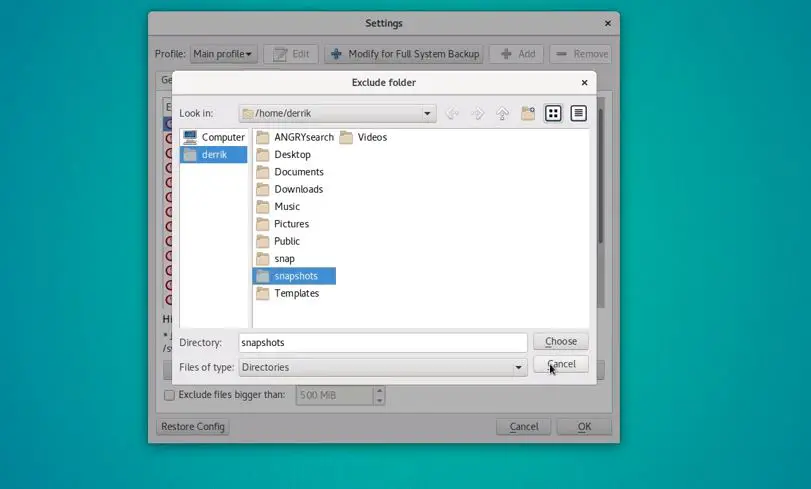
Back In Time vam omogoča tudi konfiguracijo, kdaj se varnostne kopije samodejno izbrišejo.Ko končate, kliknite »V redu«, da shranite konfiguracijo.

Ustvarite varnostne kopije z BackInTime
Ustvarjanje varnostnih kopij z BackInTime je tako preprosto kot odpiranje aplikacije.
V uporabniškem vmesniku aplikacije poiščite meni Posnetki na vrhu okna in ga kliknite.Nato izberite »Naredi posnetek«, da ustvarite novo varnostno kopijo.
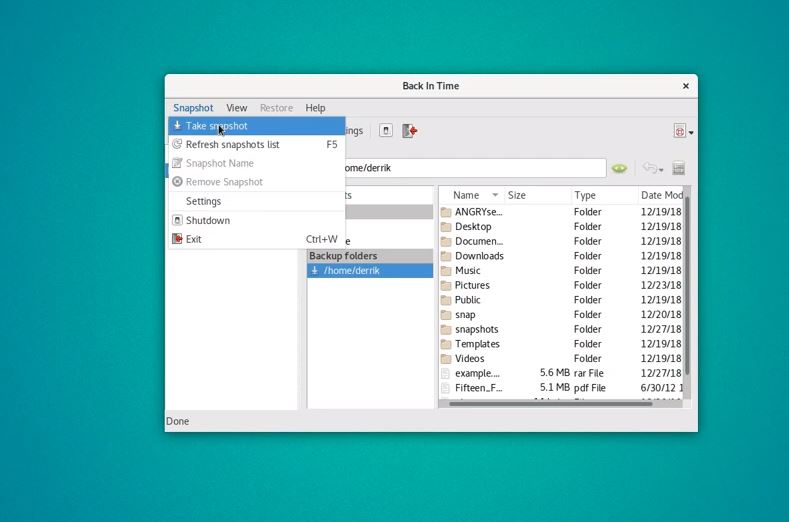
Če želite obnoviti staro varnostno kopijo, lahko to preprosto storite tako, da izberete »Obnovi« in nato obnovite na/doma/uporabniško ime/.
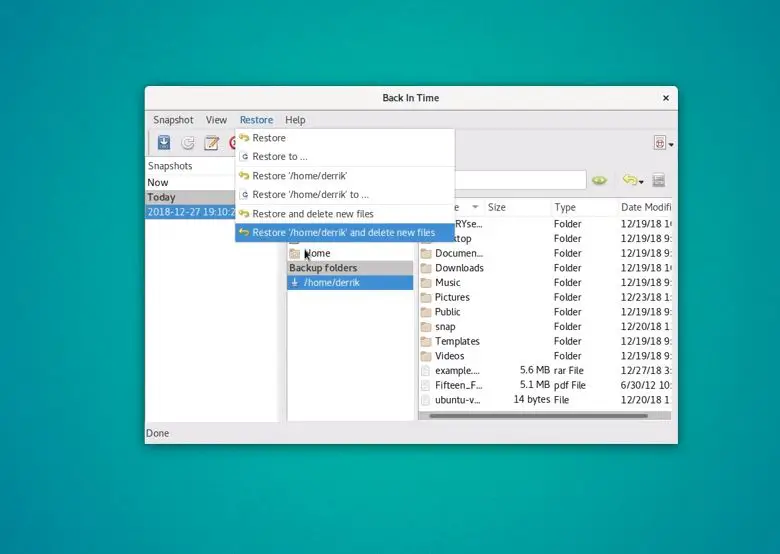
To je to, upam, da bo ta članek pomagalUporaba pripomočka BackIn TimeVarnostno kopirajte in obnovite svoj računalnik z Linuxom.

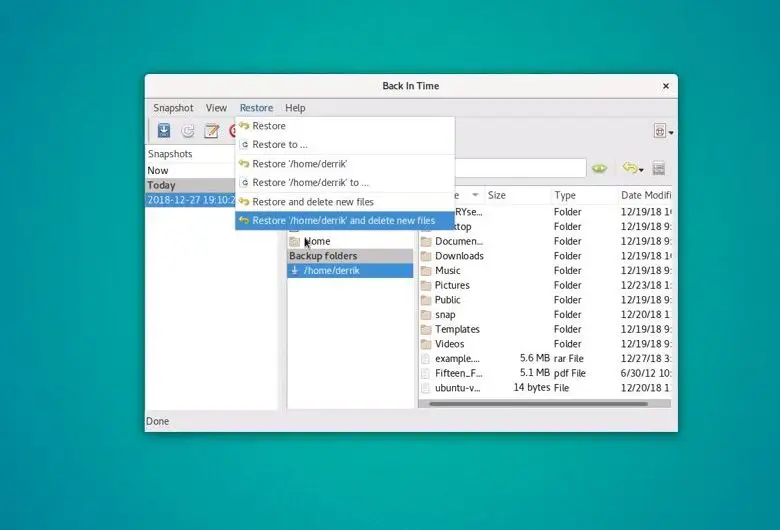
![Kako konfigurirati IPTables v Linuxu? [Vodnik po korakih 2021]](https://oktechmasters.org/wp-content/uploads/2021/09/24785-configure-iptables-in-Linux.jpg)


